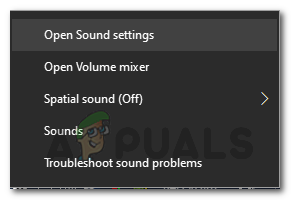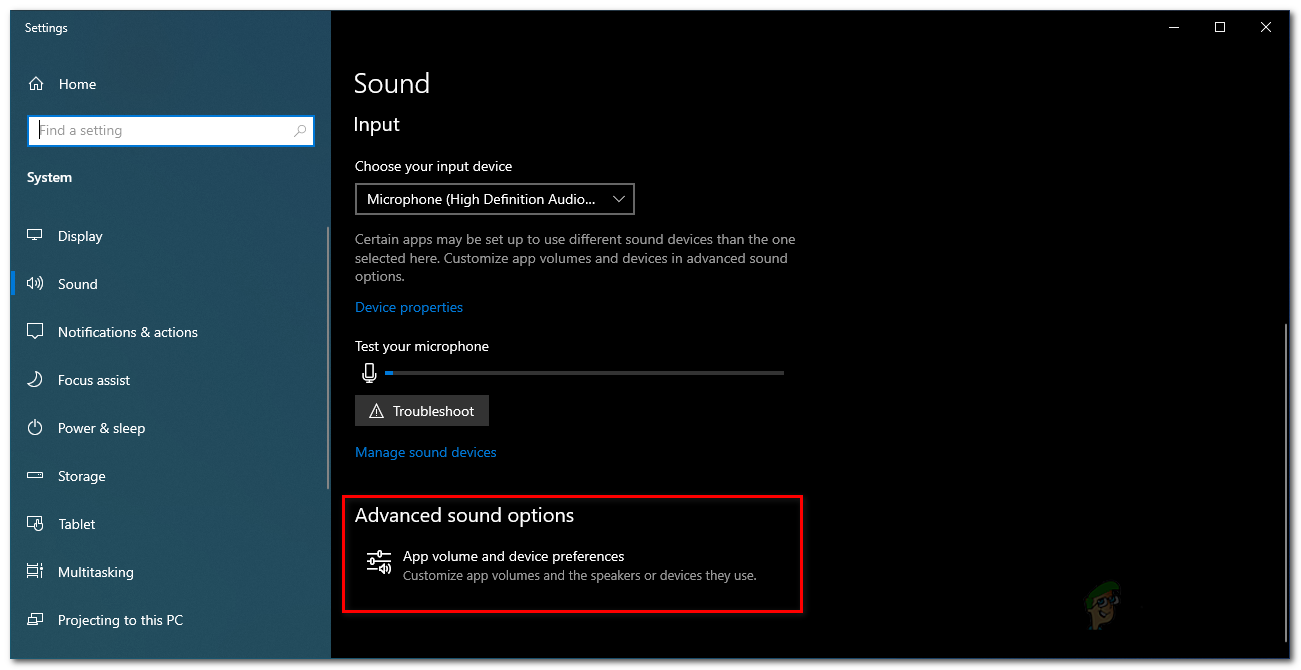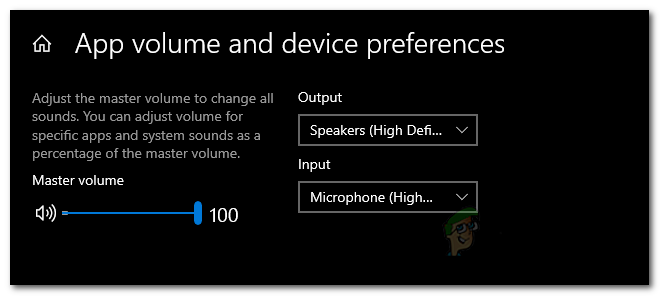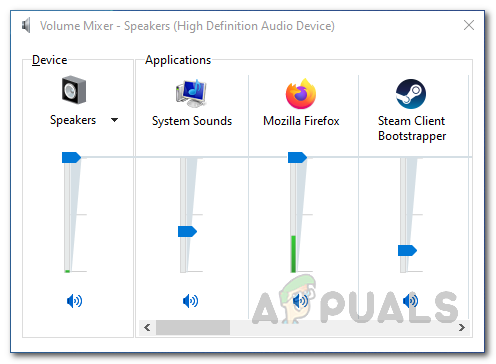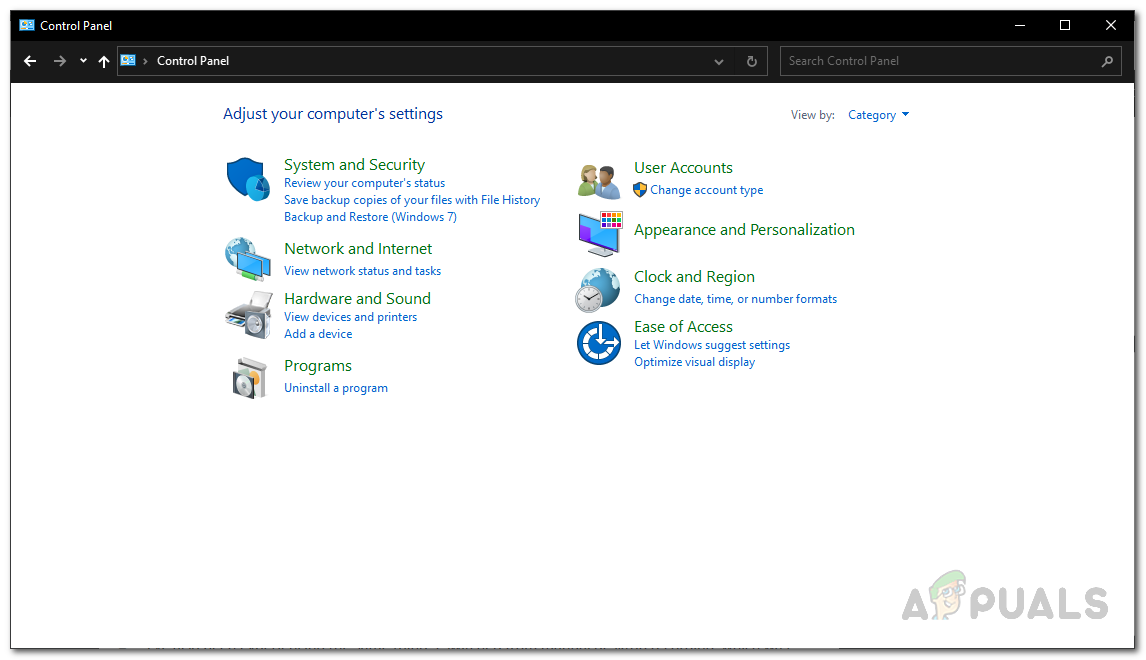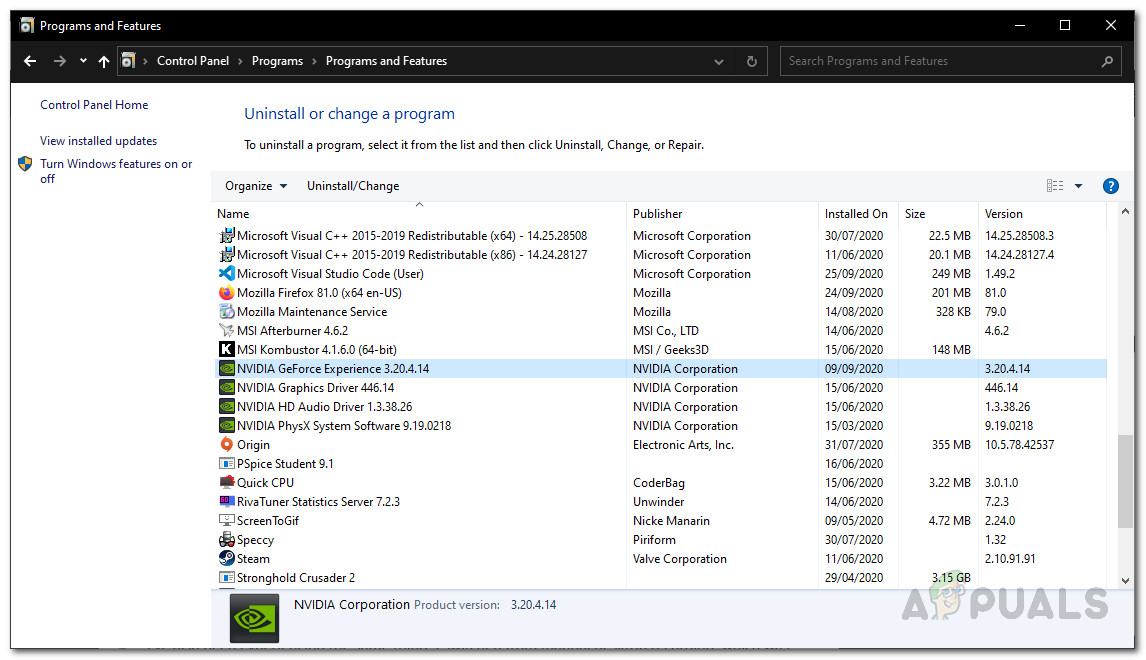শ্যাডোপ্লে হ'ল একটি বহুল ব্যবহৃত সফ্টওয়্যার যা গেমপ্লে রেকর্ড করতে ব্যবহৃত হয়। শ্যাডোপ্লে এর দুর্দান্ত সুবিধাগুলির মধ্যে একটি এটি এনভিডিয়া জিফর্স অভিজ্ঞতার সাথে অন্তর্নির্মিত হয়। যদিও এটি কেবল এনভিডিয়া ব্যবহারকারীদের জন্য উপলব্ধ, সফ্টওয়্যারটির জনপ্রিয়তা অস্বীকার করা যায় না। যদিও এটি সর্বোত্তম, এখনও কিছু সমস্যা রয়েছে যা আপনি এটির মুখোমুখি হতে পারেন। শ্যাডোপ্লে গেমপ্লে ক্যাপচার করে তবে এর সাথে গেমপ্লেটির অডিও রেকর্ড করে না এমন অনেকগুলি ব্যবহারকারীকে প্রভাবিত করে এমন একটি সমস্যা। এটি অডিও ব্যতীত নিস্তেজ এবং বিরক্তিকর বলে ভিডিওগুলি অকেজো করে তোলে।

এনভিআইডিএ শ্যাডোপ্লে
এখন, এই সমস্যাটি আমরা কিছু নীচে বিস্তারিতভাবে উল্লেখ করতে যাচ্ছি এমন কিছু জ্ঞাত কারণে হতে পারে। সমস্যার অন্যতম কারণ হ'ল এনভিডিয়া সফ্টওয়্যারটির জন্য ডিফল্ট অডিও ক্যাপচার ডিভাইস হিসাবে দেখা দেয়। মূলত, যা ঘটে তা হ'ল এনভিডিয়া আপনার উইন্ডোজ মেশিনে আপনি যে সেটিংস নির্দিষ্ট করেছেন তার উপর নির্ভর করে। সুতরাং আপনার যদি আপনার ইনপুট হিসাবে কোনও ভুল ডিভাইস নির্বাচন করা থাকে তবে এটি সমস্যার সমাধান হতে পারে। তবুও, বিষয়টি সমাধান করা সত্যিই সহজ। যাইহোক, আমরা এতে প্রবেশের আগে আসুন প্রথমে উল্লিখিত সমস্যাটির বিভিন্ন কারণগুলির মধ্য দিয়ে যাই।
- এনভিডিয়া অডিও ডিভাইস - দেখা যাচ্ছে যে বেশিরভাগ ক্ষেত্রে আপনার উইন্ডোজ সাউন্ড সেটিংসে এনভিডিয়া বিভাগের জন্য ভুল অডিও ডিভাইসটি নির্বাচিত হওয়ার কারণে সমস্যাটি দেখা দেয়। যখন এটি ঘটে তখন কোনও অডিও থাকবে না যেহেতু এনভিডিয়া যে ডিভাইসটি ব্যবহার করছে তা আপনার দ্বারা ব্যবহৃত হচ্ছে না। এই জাতীয় ক্ষেত্রে, আপনাকে যা করতে হবে তা হল সাউন্ড সেটিংসে কেবল Nvidia এর অডিও ডিভাইসটি পরিবর্তন করা।
- সিস্টেমের শব্দগুলি বন্ধ করা হয়েছে - কিছু পরিস্থিতিতে আপনার সিস্টেমের শব্দ শূন্যতে সেট করা থাকলে বিষয়টি নিজেই উপস্থিত হতে পারে। এনভিডিয়া সিস্টেম শব্দটি রেকর্ড করার চেষ্টা করার সাথে সাথে এটি অক্ষম করা থাকলে এটি কোনও কিছুই নিতে সক্ষম হবে না। অর্থটি শূন্যে সেট করা আছে। এটি ঠিক করতে, আপনাকে সিস্টেম শব্দের মান বাড়াতে হবে।
- ক্ষতিগ্রস্থ ইনস্টলেশন - অবশেষে, সমস্যার আরেকটি কারণ এনভিডিয়া জিফর্স অভিজ্ঞতা সফ্টওয়্যারটির ক্ষতিগ্রস্থ ইনস্টলেশন হতে পারে installation আপনি সম্ভবত লক্ষ্য করেছেন যে এনভিডিয়া জিফর্স অভিজ্ঞতা আপনার অডিও এবং আরও কিছু জন্য অতিরিক্ত ড্রাইভার নিয়ে আসে। কিছু ক্ষেত্রে ফাইলগুলি ক্ষতিগ্রস্থ হলে সমস্যাটি দেখা দিতে পারে এবং সমস্যা সমাধানের জন্য আপনাকে সবকিছু পুনরায় ইনস্টল করতে হবে।
এখন যেহেতু আমরা সম্ভাব্য কারণগুলির মধ্যে দিয়ে চলেছি, আসুন আমরা আপনার বিভিন্ন অডিওটি ফিরে পেতে ব্যবহার করতে পারেন এমন বিভিন্ন পদ্ধতি ব্যবহার করি your ছায়া খেলার রেকর্ডিং অনুসরণ.
পদ্ধতি 1: এনভিডিয়ার জন্য ডিফল্ট আউটপুট ডিভাইস পরিবর্তন করুন
দেখা যাচ্ছে, এনভিডিয়া যে আউটপুট ডিভাইসটি ব্যবহার করছে তার কারণে আপনার সমস্যা হওয়ার কারণগুলির একটি কারণ হতে পারে। এটি যখন আপনার একাধিক আউটপুট ডিভাইস থাকে তখন প্রায়শই ঘটে এবং ফলস্বরূপ, ভুল আউটপুট ডিভাইস নির্বাচন করা হয়। সেটিংস অনুযায়ী, এনভিডিয়া ডিফল্ট আউটপুট ডিভাইস ব্যবহার করে তবে আপনি যে আউটপুট ডিভাইসটি ব্যবহার করছেন সেটি যদি ডিফল্ট না হয় তবে এই জাতীয় সমস্যাগুলি খুব সম্ভবত উদ্ভূত হওয়ার সম্ভাবনা রয়েছে। উইন্ডোজ সাউন্ড সেটিংসে এনভিডিয়ায় আউটপুট ডিভাইস পরিবর্তন করে এটি সহজেই ঠিক করা যায়। এটি করতে, নীচের নির্দেশিকাগুলি নীচে অনুসরণ করুন:
- প্রথমত, নীচে-ডানদিকে, ডানদিকে ক্লিক করুন শব্দ আইকন এবং তারপরে নির্বাচন করুন সাউন্ড সেটিংস খুলুন পপ-আপ মেনু থেকে।
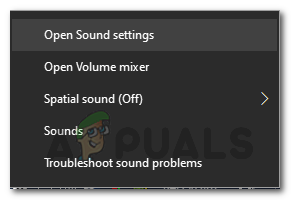
সাউন্ড অপশন
- সমস্ত ভাবে নীচে স্ক্রোল করুন এবং তারপরে ক্লিক করুন অ্যাপ্লিকেশন ভলিউম এবং ডিভাইসের পছন্দসমূহ বিকল্প।
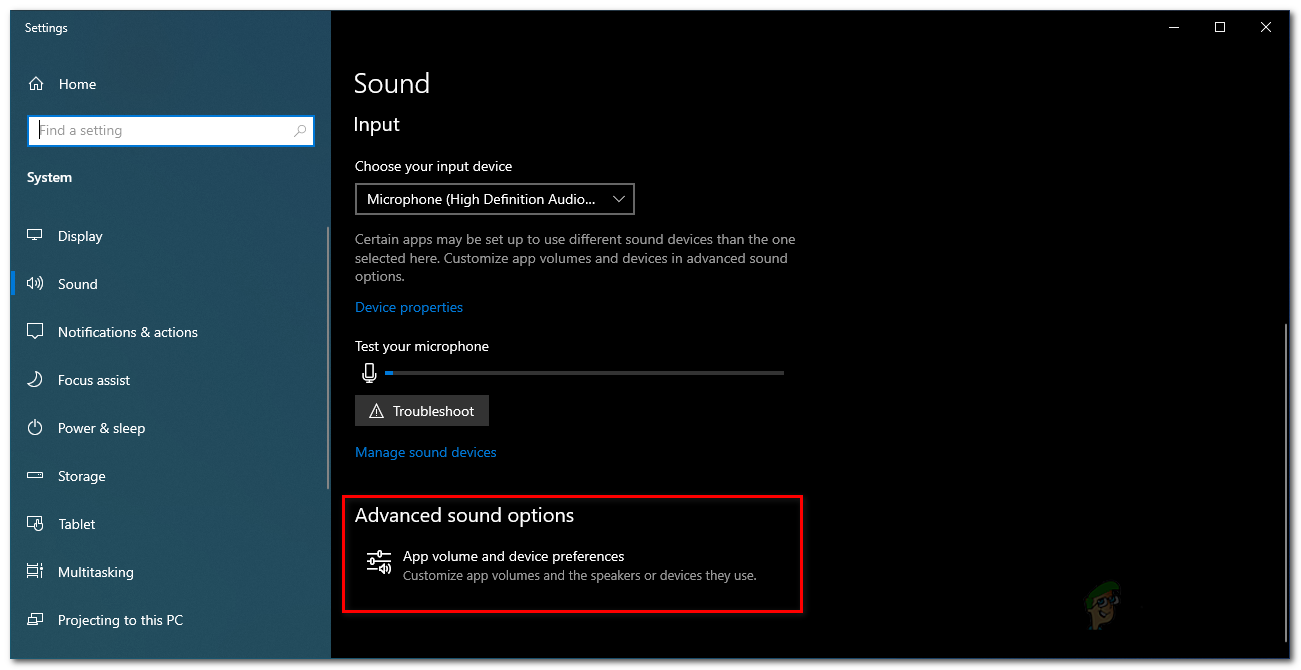
শব্দ বিন্যাস
- এটি আপনাকে সমস্ত অ্যাপ্লিকেশন দ্বারা ব্যবহৃত ডিভাইসগুলি দেখায়।
- এর জন্য আউটপুট ডিভাইস পরিবর্তন করুন এনভিডিয়া আপনি যেটি ব্যবহার করছেন তার একটি অ্যাপ্লিকেশন।
- আপনি যদি এই স্ক্রিনে এনভিডিয়া তালিকাভুক্ত না দেখতে পান তবে আপনি যে ডিফল্ট আউটপুট ডিভাইসটি ব্যবহার করছেন তার মধ্যে কেবল পরিবর্তন করতে পারবেন।
- ডিফল্টগুলি শীর্ষে অবস্থিত তাই কেবল সেখান থেকে এটি পরিবর্তন করুন।
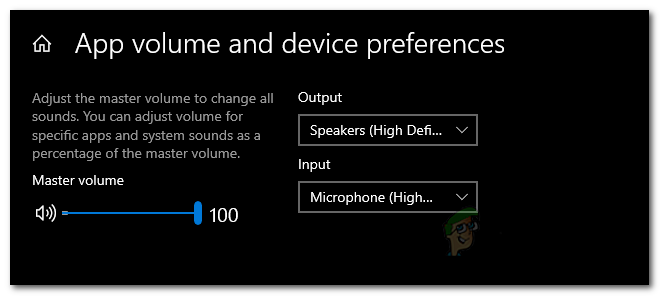
ডিফল্ট সাউন্ড ডিভাইস
- এটি হয়ে গেলে, সেটিংস উইন্ডোটি বন্ধ করুন এবং তারপরে দেখুন সমস্যাটি স্থির থাকে কিনা।
পদ্ধতি 2: সিস্টেম সাউন্ড ভলিউম পরিবর্তন করুন
কিছু ক্ষেত্রে, সমস্যাটি আপনার উইন্ডোজ মেশিনে সিস্টেম শোনার কারণে হতে পারে। দেখা যাচ্ছে যে, এনভিডিয়া কেবলমাত্র সিস্টেমের শব্দ রেকর্ড করে, এইভাবে, যদি সিস্টেম শব্দের ভলিউম শূন্যতে সেট করা থাকে, এনভিডিয়া অডিও ক্যাপচার করতে সক্ষম হবে না। এই জাতীয় সমস্যা থেকে রক্ষা পাওয়ার জন্য আপনাকে সমস্যাটি পরিবর্তন করতে হবে ভলিউম সিস্টেম শোনার। এটি করা বেশ সহজ। এটি করার জন্য নীচের নির্দেশাবলী অনুসরণ করুন।
- সবার আগে, আপনার স্ক্রিনের নীচে-ডান কোণে শব্দ আইকনে ডান ক্লিক করুন-
- তারপরে, প্রদর্শিত মেনু থেকে, চয়ন করুন ভলিউম মিক্সার খুলুন বিকল্প।
- এই আনতে হবে ভলিউম মিক্সার ট্যাব বিভিন্ন অ্যাপ্লিকেশনগুলির ভলিউম দেখায়।
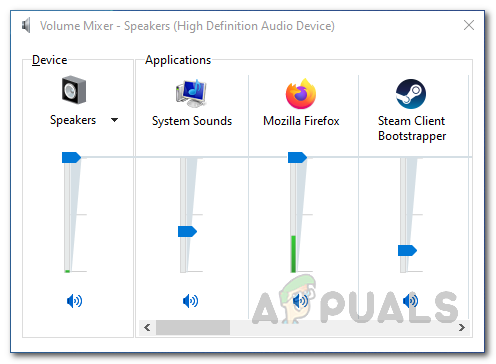
ভলিউম মিক্সার
- অ্যাপ্লিকেশনগুলির অধীনে, এর জন্য ভলিউম পরিবর্তন করুন সিস্টেম সাউন্ড । এটি শূন্যে সেট করা নেই তা নিশ্চিত করুন।
- এটি করা হয়ে গেলে আপনি এগিয়ে গিয়ে ভলিউম মিক্সার ট্যাবটি বন্ধ করতে পারেন।
- এখন, এগিয়ে যান এবং অডিও আছে কিনা তা দেখতে শ্যাডোপ্লে ব্যবহার করে একটি ভিডিও রেকর্ড করুন।
পদ্ধতি 3: এনভিডিয়া জিফর্সের অভিজ্ঞতা পুনরায় ইনস্টল করুন
শেষ অবধি, যদি উপরের সমাধানগুলি আপনার পক্ষে কাজ করে না, তবে এর অর্থ সমস্যাটি এনভিডিয়া ইনস্টল করার সাথে সম্পর্কিত means জিফোর্স অভিজ্ঞতা সফটওয়্যার. এরকম পরিস্থিতিতে, আপনাকে আপনার মেশিন থেকে সফ্টওয়্যারটি পুরোপুরি আনইনস্টল করতে হবে এবং তারপরে উপলভ্য সর্বশেষতম সংস্করণটি ডাউনলোড করতে হবে। একবার আপনি সর্বশেষতম সংস্করণটি ডাউনলোড করার পরে এটি ইনস্টল করতে পারেন এটি সমস্যাটিকে উদ্ঘাটন করে কিনা। এটি করার জন্য, নীচের নির্দেশাবলী অনুসরণ করুন:
- প্রথমত, এনভিডিয়া জিফর্স অভিজ্ঞতাটি আনইনস্টল করতে, এটিকে খুলুন কন্ট্রোল প্যানেল এটিতে অনুসন্ধান করে শুরু নমুনা ।
- কন্ট্রোল প্যানেল উইন্ডোটি খুললে, ক্লিক করুন একটি প্রোগ্রাম আনইনস্টল করুন বিকল্পের অধীনে প্রোগ্রাম বিকল্প।
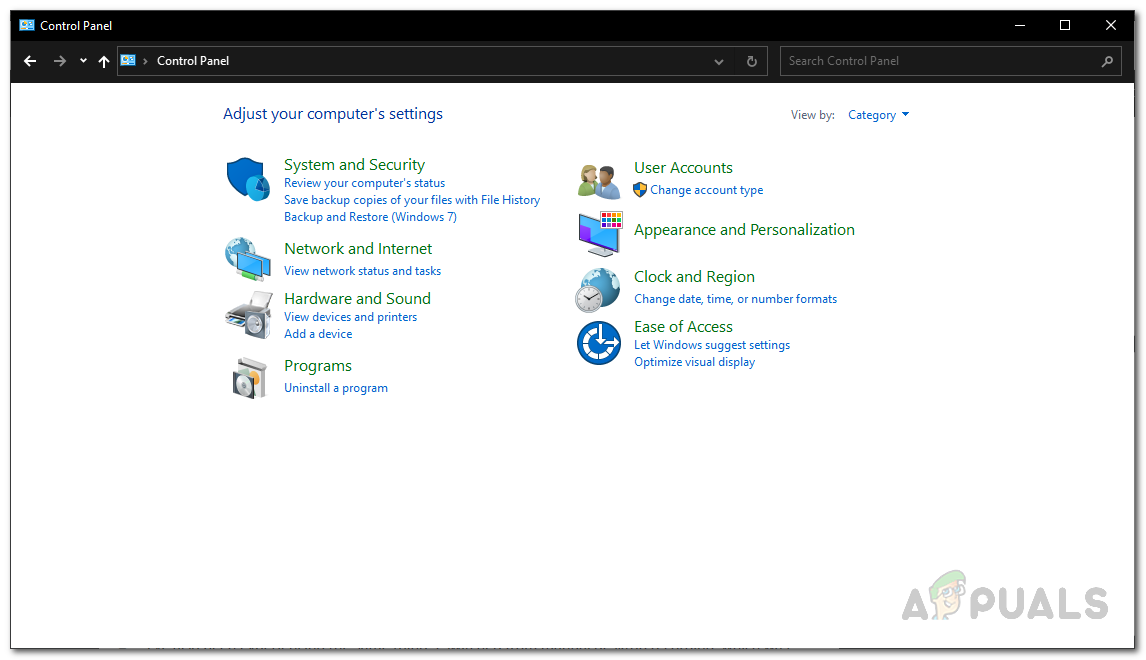
উইন্ডোজ কন্ট্রোল প্যানেল
- সেখানে, আপনি আপনার সিস্টেমে ইনস্টল থাকা সমস্ত অ্যাপ্লিকেশনগুলির একটি তালিকা দেখতে সক্ষম হবেন।
- প্রদর্শিত তালিকা থেকে, সনাক্ত করুন এনভিডিয়া জিফর্স অভিজ্ঞতা । আপনি একবার অ্যাপ্লিকেশনটি সন্ধান করার পরে এটি আনইনস্টল করতে এটিতে ডাবল ক্লিক করুন।
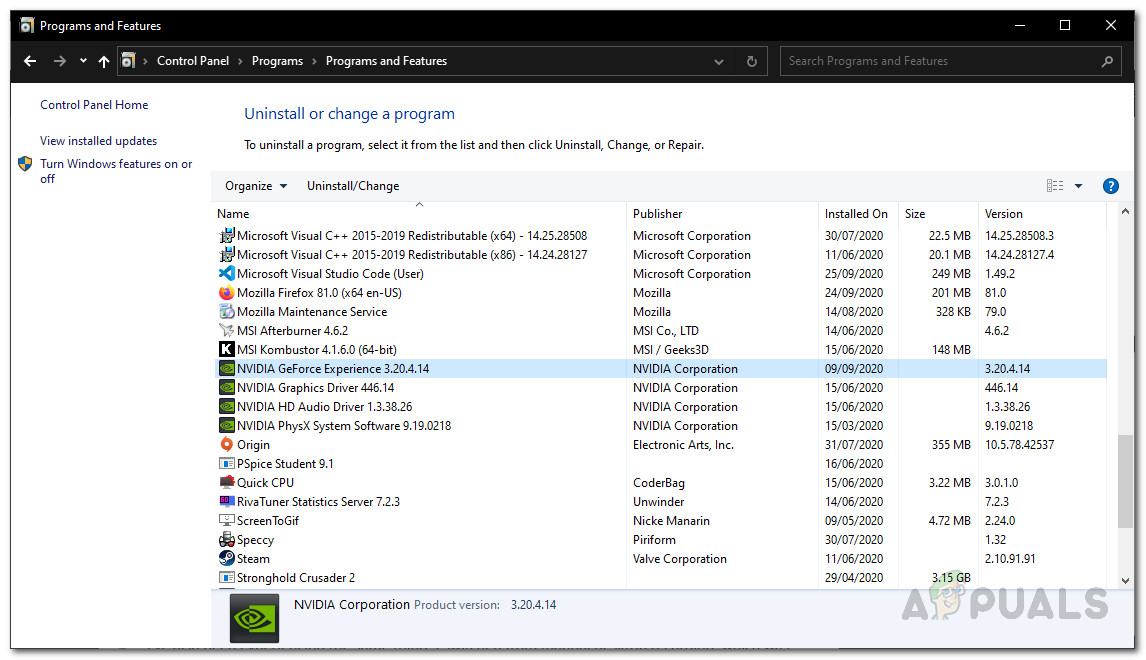
জি-ফোর অভিজ্ঞতা আনইনস্টল করা
- আপনাকে জিজ্ঞাসা করা হলে, ক্লিক করুন আনইনস্টল করুন অপসারণ শুরু করতে বোতাম।
- অ্যাপ্লিকেশনটি সরানো হয়ে গেলে, আপনি এটি অপসারণের বিষয়টি নিশ্চিত করুন এইচডি অডিও এবং ফিজএক্স সিস্টেম সফ্টওয়্যার এনভিডিয়া থেকে পাশাপাশি তারা এনভিডিয়া জিফর্স অভিজ্ঞতা নিয়ে আসে।
- তার পরে, হেড জিফোর্স ওয়েবসাইট এবং জিফোর্স অভিজ্ঞতার সর্বশেষতম সংস্করণটি ডাউনলোড করুন।
- অ্যাপ্লিকেশন ইনস্টল করুন এবং তারপরে সমস্যাটি সমাধান হয়েছে কিনা তা পরীক্ষা করে দেখুন।